10+ راه برای خودکارسازی وظایف وردپرس در سایت شما

10+ راه برای خودکارسازی وظایف وردپرس در سایت شما
وقتی وبسایت شما راهاندازی میشود، کارهای زیادی باید انجام شود – ایجاد محتوا، نگهداری، بررسیهای امنیتی، پاکسازی بدافزار، پشتیبانگیری، نظارت بر نظرات و موارد دیگر. خوبی آن این است که مجبور نیستید همه کارها را خودتان انجام دهید. ابزارهایی برای کمک به شما در خودکارسازی وظایف وردپرس وجود دارد و با استفاده از این ابزارها میتوانید بخش خوبی از مدیریت وبسایت را خودکار کنید.
چه در حال برنامه ریزی برای استراحت باشید و چه فقط یک وب سایت دستی را ترجیح می دهید، این ابزارهای اتوماسیون وردپرس اینجا هستند تا به شما کمک کنند. بنابراین بدون اتلاف وقت، بیایید راههایی را بیابیم که میتوانید وظایف وردپرس را خودکار کنید تا در زمان خود صرفهجویی کنید.
1. به روز رسانی ها
به روز رسانی سایت وردپرس برای امنیت و عملکرد وب سایت مهم است. هسته وردپرس بهطور مرتب بهروزرسانیها را منتشر میکند و بهعنوان اعلانها در داشبورد شما نشان داده میشوند. بهطور پیشفرض، بهروزرسانیهای جزئی وردپرس بهطور خودکار انجام میشوند، اگرچه بهروزرسانیهای اصلی اغلب به تأیید دستی نیاز دارند (به جهشهای بزرگ فکر کنید – مانند نسخه 5.6 یا 5.7).
با وردپرس 5.5 بهروزرسانیهای خودکار و افزونهها معرفی شد. این می تواند برای وب سایتی با تعداد محدودی پلاگین و سفارشی سازی عالی باشد. با این حال، شخصاً توصیه میکنیم یک نسخه پشتیبان از سایت بگیرید و قبل از بهروزرسانی، تغییرات را مطالعه کنید تا از آنچه در حال بهروزرسانی است، آماده و کاملاً آگاه باشید.
گفته شد – وقتی تصمیم میگیرید بهروزرسانیهای وردپرس را خودکار کنید، در پسزمینه تقریباً به آنها توجه میشود و در زمان مفید شما صرفهجویی میشود. میتوانید گزینهها را تغییر دهید یا از کمی کد برای روشن یا خاموش کردن بهروزرسانیهای خودکار هسته، تمها و افزونهها استفاده کنید. راهنمای سریع بهروزرسانی وردپرس ما میتواند در این مورد کمک کند.
مدیر به روز رسانی آسان
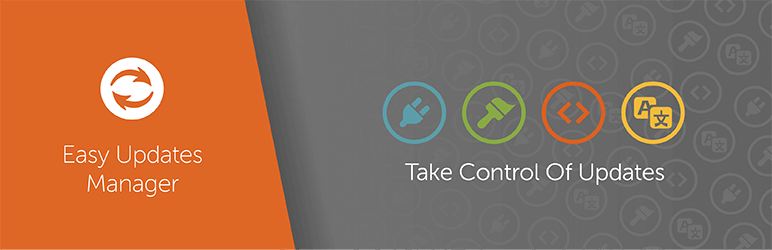
همچنین میتوانید با استفاده از Easy Updates Manager، بهروزرسانیهای خودکار را روشن کنید. یک رفتن یا انتخابی. این افزونه تمام تنظیمات مربوط به به روز رسانی را لغو می کند. این به شما امکان میدهد تمام بهروزرسانیهای هسته وردپرس، تمها و افزونهها، بهروزرسانیهای توسعه، بهروزرسانیهای ترجمه و همچنین برخی از افزونههای شخص ثالث را مدیریت کنید.
افزونه Envato Market
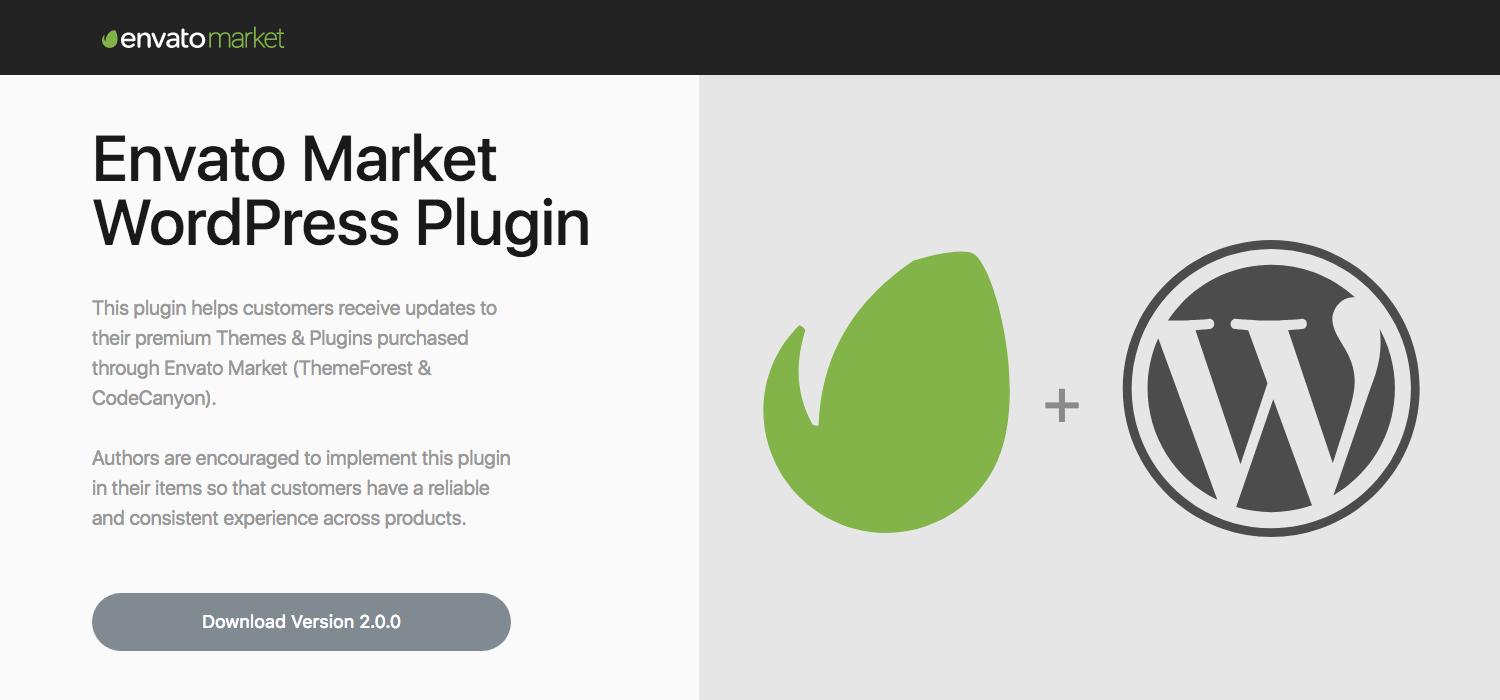
وقتی نوبت به تمها یا افزونههای ممتاز از Themeforest یا Codecanyon میرسد، افزونه Envato Market میتواند به نصب خودکار وردپرس کمک کند. و همچنین به روز رسانی. ما این موضوع را در راهنمای افزونه Envato Market خود به طور کامل پوشش دادهایم.
2. پشتیبان گیری
پشتیبان گیری واقعاً چیزی است که به شما امکان می دهد شب ها بدون نگرانی در مورد وب سایت خود بخوابید. اینکه هر چند وقت یکبار از سایت خود نسخه پشتیبان تهیه می کنید به تعداد دفعات ارسال محتوا بستگی دارد. تنظیم یک برنامه برای پشتیبان گیری از سایت خود یک عادت امنیتی خوب است. این همه چیز نیست، شما باید چندین نسخه از نسخه های پشتیبان گیری شده را در مکان های مختلف نگه دارید و هر چند وقت یکبار آنها را آزمایش کنید.
اگر برنامه میزبانی مدیریت شده ندارید، افزونه ها بهترین گزینه های شما برای پشتیبان گیری از وردپرس هستند.
پشتیبان گیری JetPack
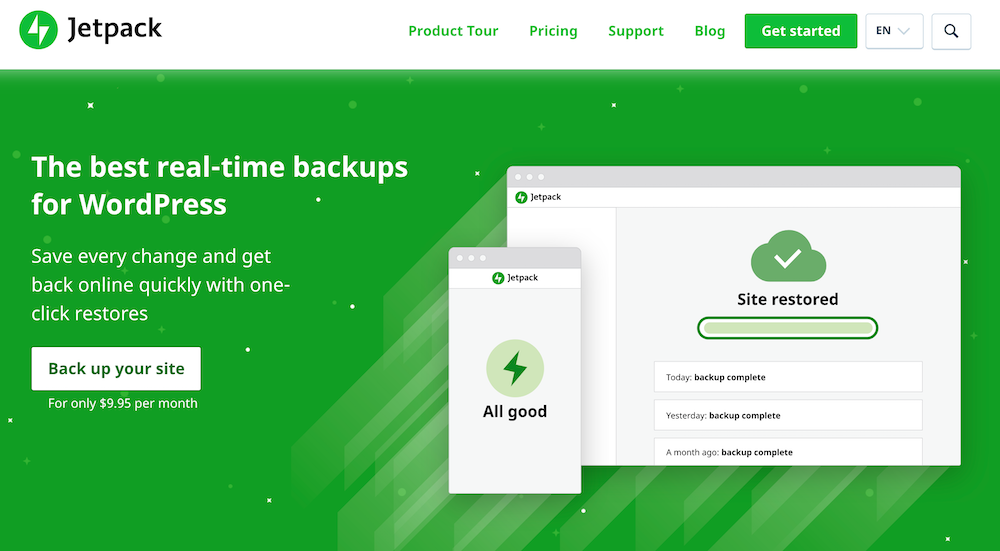
پشتیبانگیری JetPack (که قبلاً VaultPress نامیده میشد) یکی از بهترین گزینههای موجود در ما است. نظر. این همان چیزی است که ما سال ها برای ایمن نگه داشتن WPExplorer از آن استفاده کرده ایم و می تواند از کل نصب وردپرس شما نسخه پشتیبان تهیه کند. فقط کافی است افزونه را نصب و وصل کنید تا برنامه های پشتیبان گیری شما به صورت خودکار اجرا شود. پشتیبانگیری JetPack پشتیبانگیریها را برای شما ذخیره میکند، اما میتوانید به راحتی آنها را دانلود کنید تا خودتان در مکانی امن خارج از سایت ذخیره کنید.
WPvivid
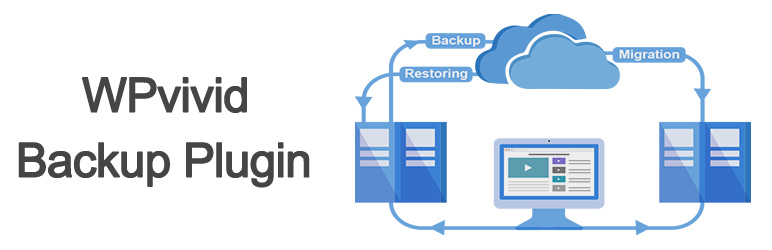
یک گزینه عالی دیگر WPvivid است. این افزونه پشتیبانگیری ممتاز، پشتیبانگیری پیشرفته (و کامل)، برنامهریزیها، مهاجرتها و حتی یک محیط مرحلهبندی را ارائه میدهد. این اساساً یک افزونه پشتیبانگیری و مهاجرت وردپرس است. همه طرحهای ممتاز همچنین شامل ذخیرهسازی از راه دور، بازیابی با یک کلیک، گزارشهای ایمیل و پشتیبانی میشوند.
Updraft Plus
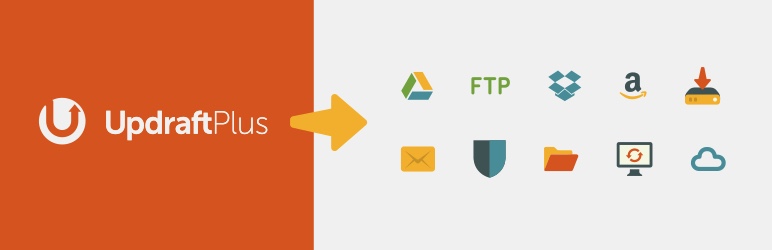
اگر یک افزونه رایگان ترجیح می دهید، Updraft Plus گزینه خوبی است. این افزونه شامل گزینه هایی برای برنامه های پشتیبان گیری است و یکپارچه سازی با گزینه های ذخیره سازی مانند Dropbox، Google Drive، ایمیل و موارد دیگر را ارائه می دهد. همچنین میتوانید راهنمای مبتدی وردپرس ما را در مورد نحوه پشتیبانگیری از وبسایت وردپرس خود برای گزینههای افزونه بیشتر ببینید.
3. زمان بندی پست ها
آیا میدانستید که برای انتشار محتوا لازم نیست وارد وردپرس خود شوید. وردپرس دارای ویژگی های داخلی است که به شما امکان می دهد یک پست را در هر زمان برنامه ریزی شده ای که می خواهید منتشر کنید.
پس از تکمیل یک پست، به دنبال گزینه انتشار در ویرایشگر پست بگردید و روی پیوند ویرایش کلیک کنید. پس از آن، می توانید تاریخ و زمان دقیق انتشار پست را مشخص کنید.
در گوتنبرگ، این گزینه در تنظیمات “پست” قرار دارد:
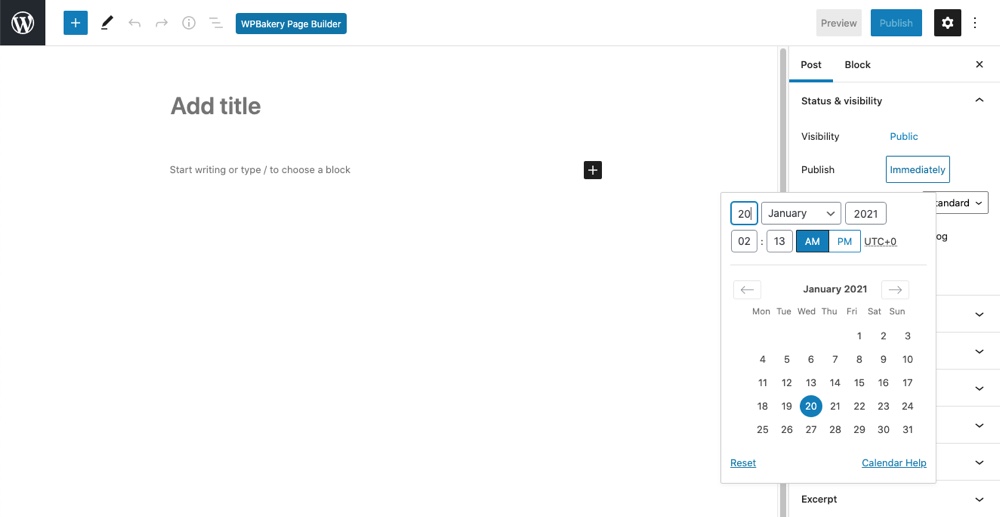
و در ویرایشگر کلاسیک در کادر متا “انتشار”:
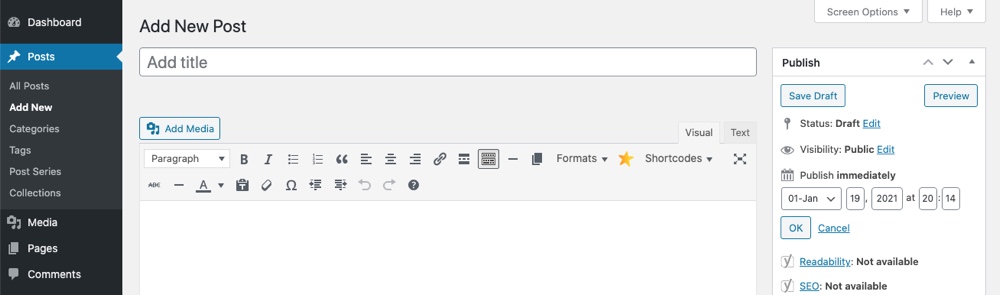
در صورت تمایل، میتوانید پستها را مجدداً زمانبندی کنید. در حالی که می توانید این کار را برای هر تعداد پست انجام دهید، این ایده خوبی نیست که برای آینده برنامه ریزی کنید. ممکن است لازم باشد برنامه زمانبندی را متناسب با ارتباط پست با زمان انتشار تغییر دهید.
تقویم تحریریه
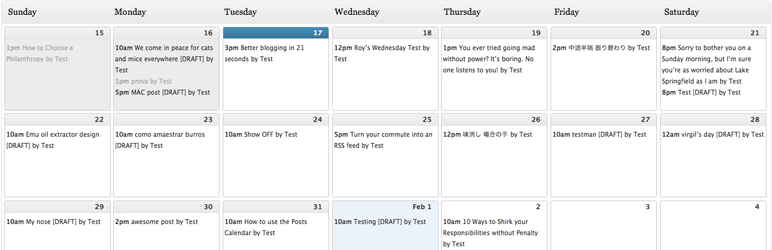
اگر افزونهای است که ترجیح میدهید، تقویم ویرایشی رایگان را امتحان کنید. این به شما امکان می دهد به سادگی پست های آماده انتشار خود را در قالب زمان بندی بکشید و رها کنید. همچنین میتوانید یک نمای کلی از پستهای برنامهریزیشده داشته باشید و میتوانید پیشنویسها و پستهای خود را از چندین نویسنده مدیریت کنید، وضعیت هر پست را مشاهده کنید و آنها را سریع ویرایش کنید.
زمانبندی
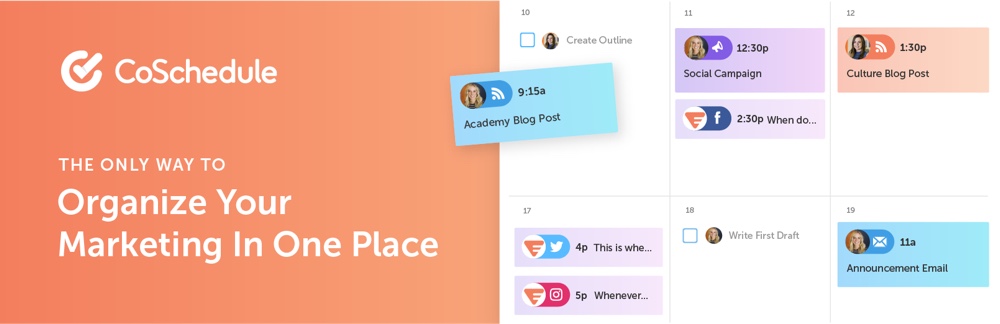
گزینه دیگر CoSchedule است، یک پلاگین freemium که نه تنها به شما امکان می دهد برای انتشار پست ها زمان بندی کنید، بلکه همچنین خودکار در رسانه های اجتماعی منتشر می کند. درباره ساخت تقویم سرمقاله در راهنمای ما اطلاعات بیشتری کسب کنید.
بسیاری از پستهای رسانههای اجتماعی را میتوان خودکار کرد. می توانید آن را طوری ترتیب دهید که حساب های رسانه های اجتماعی شما به روز شود و محتوای شما به طور خودکار در پلتفرم های مختلف رسانه های اجتماعی به اشتراک گذاشته شود. همچنین میتوانید فیدهای RSS وردپرس را پس از قالببندی برای پلتفرمهای اجتماعی، خودکار کنید.
به طور ایده آل، خودکار کردن پست رسانه های اجتماعی باید بخشی از استراتژی کلی رسانه های اجتماعی شما باشد. به شما این امکان را می دهد که از رسانه های اجتماعی استراحت کنید بدون اینکه خوانندگان حضور شما را از دست بدهند. برای راهنمایی بیشتر در مورد وظایف اتوماتیک کردن رسانه های اجتماعی وردپرس، پست قبلی ما را جستجو کنید.
خرگوش اجتماعی
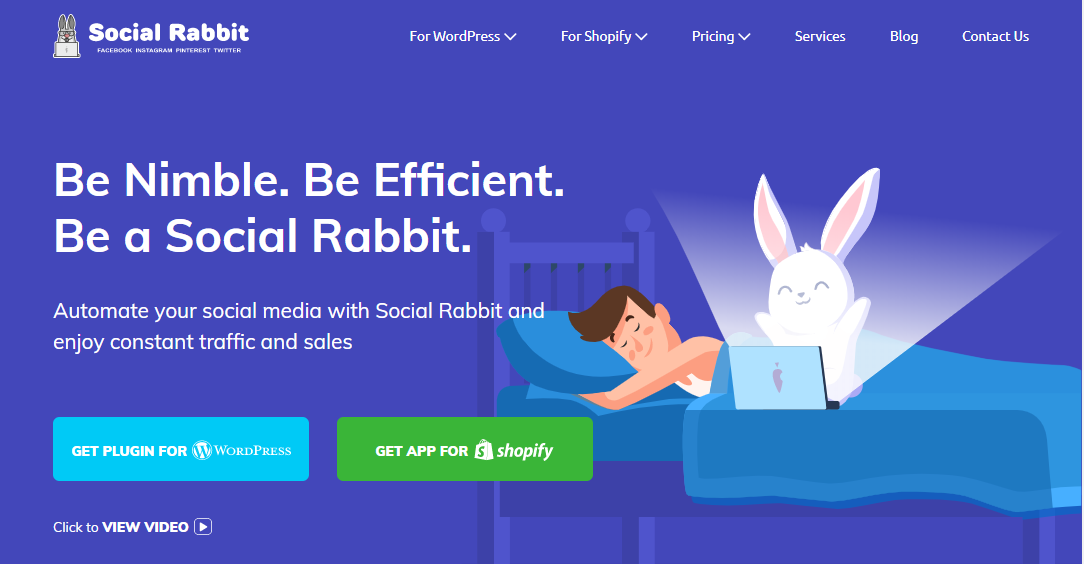
یکی از افزونههایی که میتواند در اینجا کمک کند، افزونه خرگوش اجتماعی است. پس از یک بار راه اندازی، به طور خودکار محتوای جدید و قدیمی را در حساب های شبکه اجتماعی شما به اشتراک می گذارد.
5. جلوگیری از هرزنامه
هرزنامه می تواند SERP های شما را تحت تاثیر قرار دهد. با این حال، هرزنامهها بسیار مصمم هستند، آنها همیشه به دنبال راههایی برای ورود به سایت شما هستند. به همین دلیل است که وردپرس در هر بار دانلود وردپرس، افزونه ضد هرزنامه Akismet قدرتمند خود را از قبل نصب کرده است.

پس از نصب وردپرس، باید افزونه را فعال کنید و یک کلید API دریافت کنید. پس از آن، افزونه به طور مرتب در نظرات و ارسالهای فرم تماس، اسپم را بررسی میکند.
اما اگر از طرفداران Akismet نیستید، باید بدانید که گزینههای افزونه دیگری برای جلوگیری از هرزنامه وردپرس وجود دارد. /a> و همچنین کسانی که می توانند با تلاش برای ورود به سیستم، اشتراک، ثبت نام، رزرو و موارد دیگر سروکار داشته باشند.
6. فشرده سازی تصاویر
همه آن تصاویر براق در سایت شما – قبل از آپلود در کتابخانه رسانه خود باید فشرده شوند. فایل های تصویری سنگین بایتی می توانند سرعت وب سایت شما را کاهش دهند.
EWWW Image Optimizer
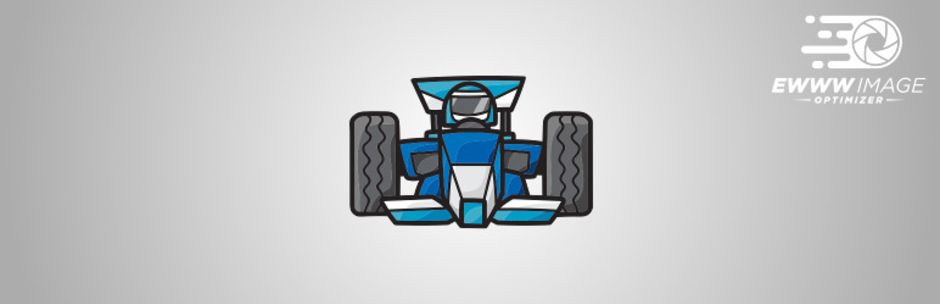
افزونههایی مانند EWWW Image Optimizer به شما این امکان را میدهند که هنگام آپلود تصاویر در کتابخانه رسانه، تصاویر را بهطور خودکار فشرده کنید. آنها همچنین می توانند تصاویر موجود در وردپرس شما را فشرده کنند.
فشرده سازی WP
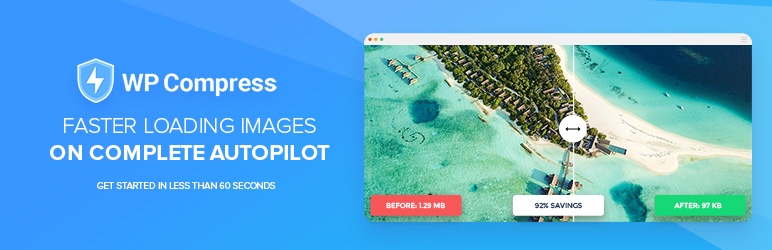
WP Compress گزینههای مدیریت تصویر و بهینهسازی پیشرفته را ارائه میدهد. از تنظیمات برای انتخاب سطح فشرده سازی دلخواه خود، اضافه کردن بار تنبل، فعال کردن WebP و موارد دیگر استفاده کنید. Plus WP Compress به محض اینکه آن را به سایت خود پیوند دهید، بهینه سازی تصویر را در زمان واقعی ارائه می دهد.
اگر سایت شما دارای تصاویر سنگین است، این افزونه ها می توانند ثابت کنند که در زمان واقعی صرفه جویی می کنند. اگر دوست دارید، میتوانید برای اطلاعات بیشتر به راهنمای دقیق ما در بهینهسازی تصویر مراجعه کنید.
7. بهینه سازی پایگاه داده
همانطور که محتوای بیشتری به وب سایت خود اضافه می کنید، پایگاه داده می تواند شروع به نفخ کند. یکی از مهمترین بخشهای نگهداری معمول وبسایت، تمیز کردن منظم پایگاه دادهتان است. یک پایگاه داده متورم سرعت سایت شما را کند می کند، در حالی که یک پایگاه داده ناب در پاسخ به سؤالات کارآمدتر است.
WP Optimize
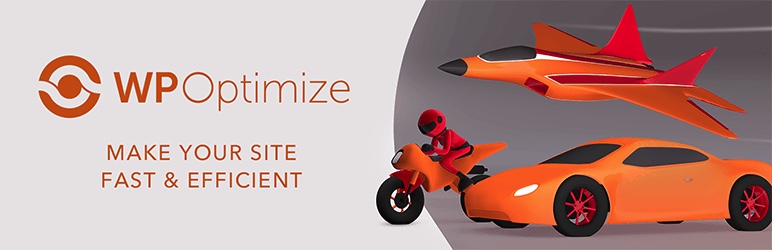
شما می توانید به WP Optimize تکیه کنید تا پایگاه داده را هر چند وقت یکبار برای شما تمیز کند. میتوانید مواردی را که باید پاک شوند سفارشی کنید و آن را برای پاک کردن دادههای اضافی پیکربندی کنید. برای اطمینان از اینکه دادههای شما همیشه ایمن میمانند، میتوانید افزونه را طوری تنظیم کنید که پیش از بهینهسازی پایگاه دادهتان، بهطور خودکار یک نسخه پشتیبان در UpdraftPlus ذخیره کند.
8. ارتباط
بخش زیادی از وقت ما صرف نوشتن نامه برای اعضای تیم و همکاران می شود. باید Slack را امتحان کنید، یک ابزار بهرهوری آنلاین که به سادهسازی ارتباط بین تمامی جوامع، سازمانها، گروهها و حسابهای رسانه آنلاین شما از یک مکان کمک میکند.
افزونههایی مانند Slackbot که کار را برای کاربران وردپرس آسانتر میکنند، به عنوان کانالی بین حساب وردپرس و اسلک شما عمل میکنند. علاوه بر این، میتوانید اعلانهای سفارشی را در Slack برای رویدادهای مختلف وردپرس مانند بهروزرسانیها، ثبت نام کاربر یا انتشار یک پست تنظیم کنید.
Slack با پلتفرمهای رسانههای اجتماعی مانند Twitter و Dribble و همچنین برنامههایی که عملکرد وبسایت یا زمان آپدیت را ردیابی میکنند، به خوبی کار میکند. ما یک پست در مورد ادغام وردپرس با Slack انجام دادهایم، بنابراین میتوانید اطلاعات بیشتری در مورد آن در آنجا بخوانید.< /p>
9. ایجاد محتوا
باور نکردنی به نظر نمی رسد، اینطور نیست که می توانید تولید محتوا را در خلبان خودکار قرار دهید. در حالی که در بسیاری از موارد واقعاً ایده خوبی نیست، میتواند فشار ایجاد محتوا را برای برخی از سایتها که عمدتاً برای مدیریت محتوا از منابع متعدد وجود دارند، کم کند.
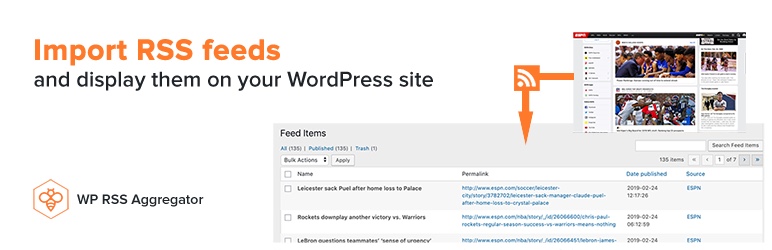
افزونههای وبلاگنویسی خودکار مانند WP RSS Aggregator میتوانند به شما در جمعآوری محتوا و انتشار خودکار آن کمک کنند. این یک راه عالی برای به اشتراک گذاشتن مطالب جدید در صنعت شما با تلاش بسیار کم است.
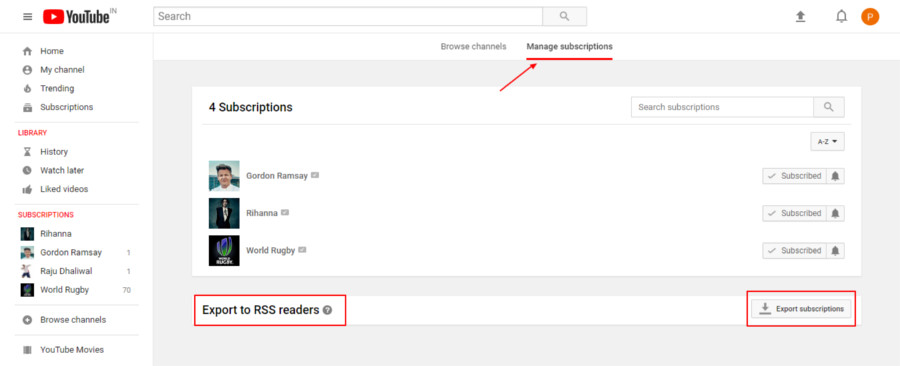
به عنوان مثال، میتوانید در فید RSS برخی از کانالهای YouTube مشترک شوید و محتوای انتخاب شده در سایت خود را به مشترکین ارائه دهید.
10. بررسی لینک شکسته
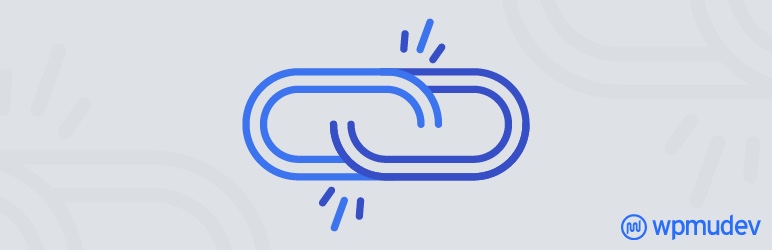
لینک های شکسته در وب سایت شما می توانند وبلاگ یا وب سایت شما را غیرحرفه ای و قدیمی جلوه دهند. یک افزونه ساده، بررسی کننده پیوند شکسته میتواند وبسایت شما را اسکن کند و پیوندهای خراب و تصاویر از دست رفته را بهطور خودکار برطرف کند. علاوه بر این، راهاندازی و پیکربندی این افزونه آسان است و در صورت نیاز غیرفعال میشود.
11. افزونهها و برنامهها را وصل کنید
سایت های وردپرس به طور فزاینده ای از انواع افزونه ها استفاده می کنند و به سرویس های غیر WP متصل می شوند. اتصال همه چیز به یکدیگر اغلب به توسعه سفارشی، ادغام های ممتاز یا خدماتی مانند Zapier نیاز دارد، اما راه آسان تری برای اتصال همه چیز در داخل وردپرس وجود دارد.
اتوماتور Uncanny
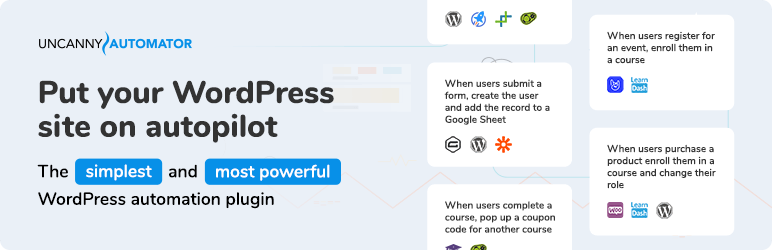
با Uncanny Automator میتوانید اتوماسیونها و گردشهای کاری سفارشی برای اتصال بیش از ۷۰ افزونه و سرویس WP، از جمله برنامهها، به یکدیگر بسازید. مانند Google Sheets، Slack، Twitter و موارد دیگر. به Automator بگویید که بخواهد وقتی اتفاقی در سایت شما می افتد و همه چیز به طور خودکار اتفاق می افتد.
هنگامی که شروع به خودکارسازی وظایف وردپرس کردید، هر از چند گاهی آنها را بررسی کنید تا مطمئن شوید که طبق برنامه انجام می شوند. در حالی که این افزونهها همه راههای عالی برای خودکار کردن وردپرس و آزاد کردن زمان شما برای کارهای سازندهتر (مانند ایجاد محتوای با کیفیت) هستند، همچنان باید بهروزرسانیها و سازگاری افزونه را دوباره بررسی کنید (اگر از بیش از یک افزونه استفاده میکنید.
دوست دارید چه کارهای دیگری را با وردپرس خودکار کنید؟ یا آیا پلاگین های کلیدی اتوماسیون وجود دارد که نمی توانید بدون آن زندگی کنید؟ در بخش نظرات به ما اطلاع دهید – مایلیم بدانیم چگونه سایت خود را مدیریت می کنید.



